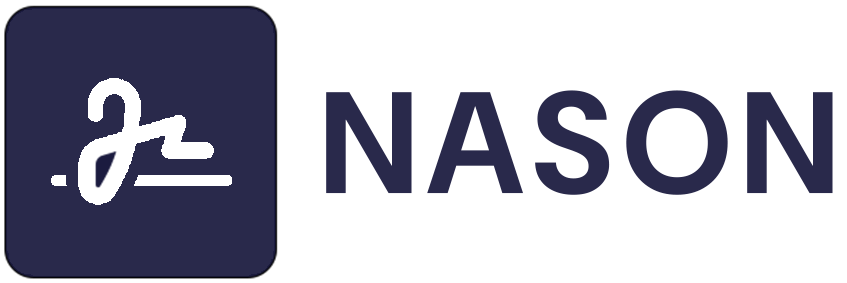Ниже — мои короткие личные заметки, чтобы не забыть, как в профиле Госуслуг включить вход по ЭЦП на компьютере и как получить похожий результат на мобильном устройстве.
Для ПК:
- Зайти на сайт Госуслуг под своей учётной записью обычным способом (логин-пароль, СНИЛС или Госключ).
- Кликнуть по аватарке → «Профиль» → «Настройки и безопасность» → вкладка «Безопасность».
- Найти пункт «Вход по электронной подписи» и переключить его в положение «Включено». Подтвердить включение кодом из СМС или паролем от кабинета.
- После включения выйти из системы.
- На главной странице нажать «Войти» → «Вход с помощью электронной подписи».
- Вставить USB-токен, дождаться появления списка сертификатов.
- Выбрать нужный сертификат, нажать «Продолжить», ввести PIN-код — и попасть в личный кабинет без ввода пароля.
Для мобильного приложения:
- В официальном приложении Госуслуг функцию входа по USB-токену сделать нельзя.
- Устанавливаю «Госключ» — выпускаю мобильный квалифицированный сертификат.
- Открываю на телефоне любой браузер, в меню выбираю «Полная версия сайта» и вхожу на gosuslugi.ru.
- Повторяю тот же алгоритм, что на ПК: «Вход с помощью электронной подписи», выбираю сертификат из «Госключа» (через WebUSB или NFC, если доступно), ввожу PIN.
- Если WebUSB/NFC не работает, вхожу в приложение через «Госключ» по паролю и биометрии — после привязки вход будет мгновенным.